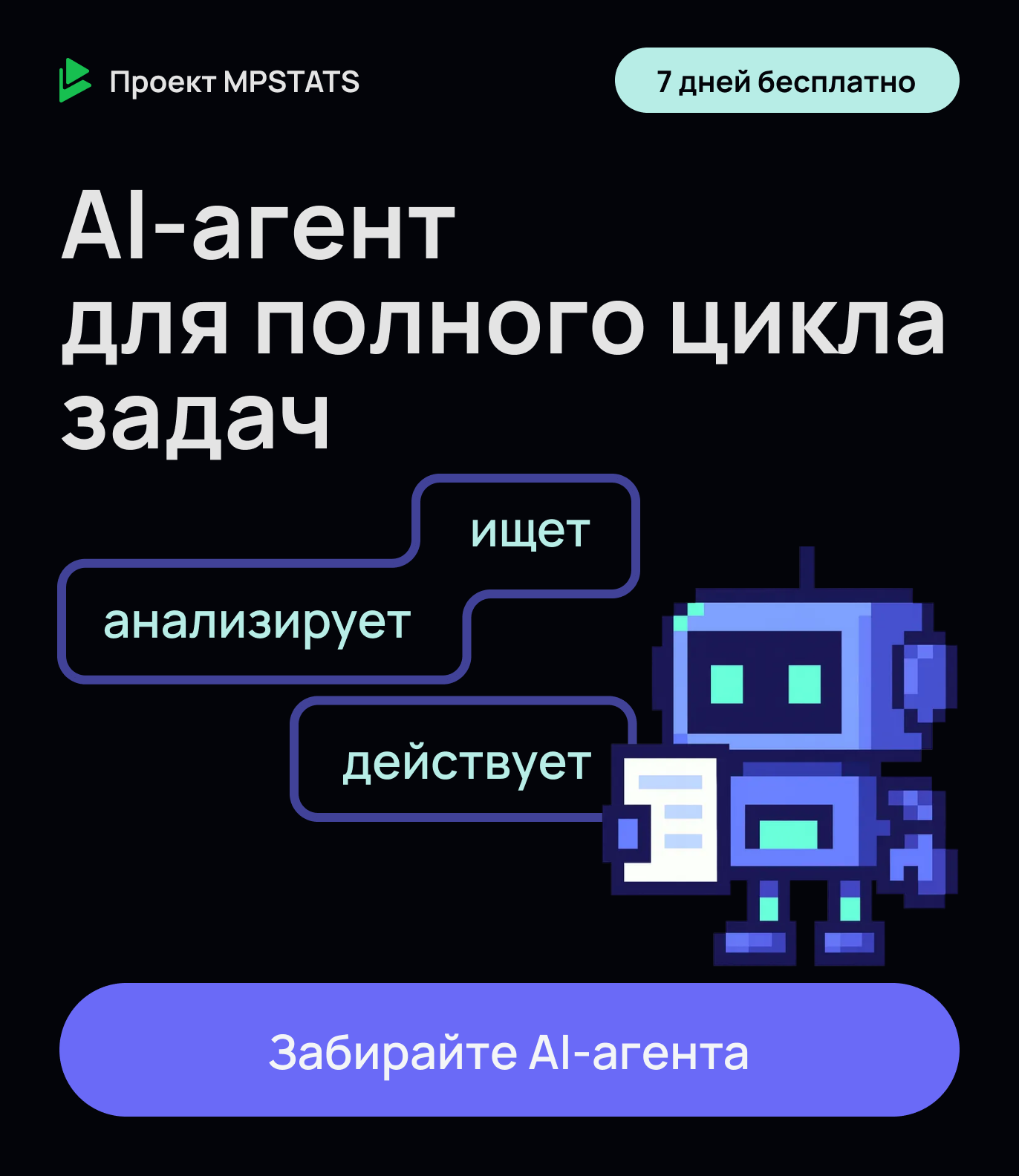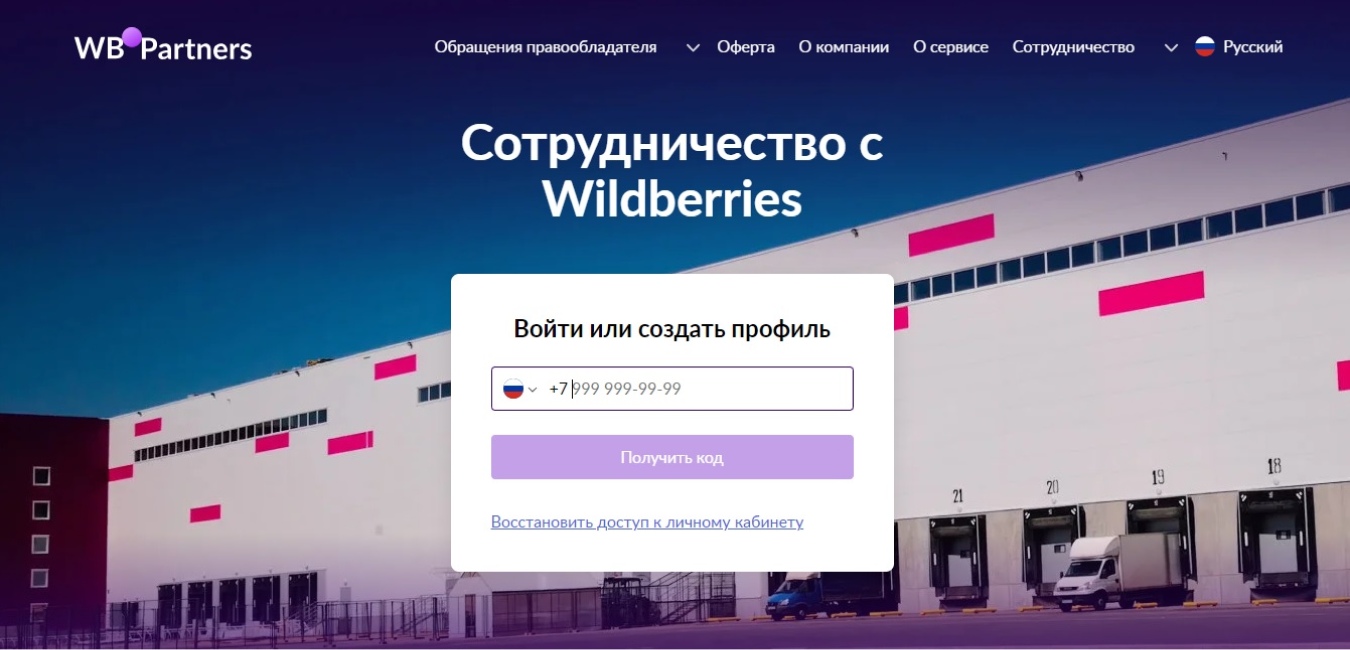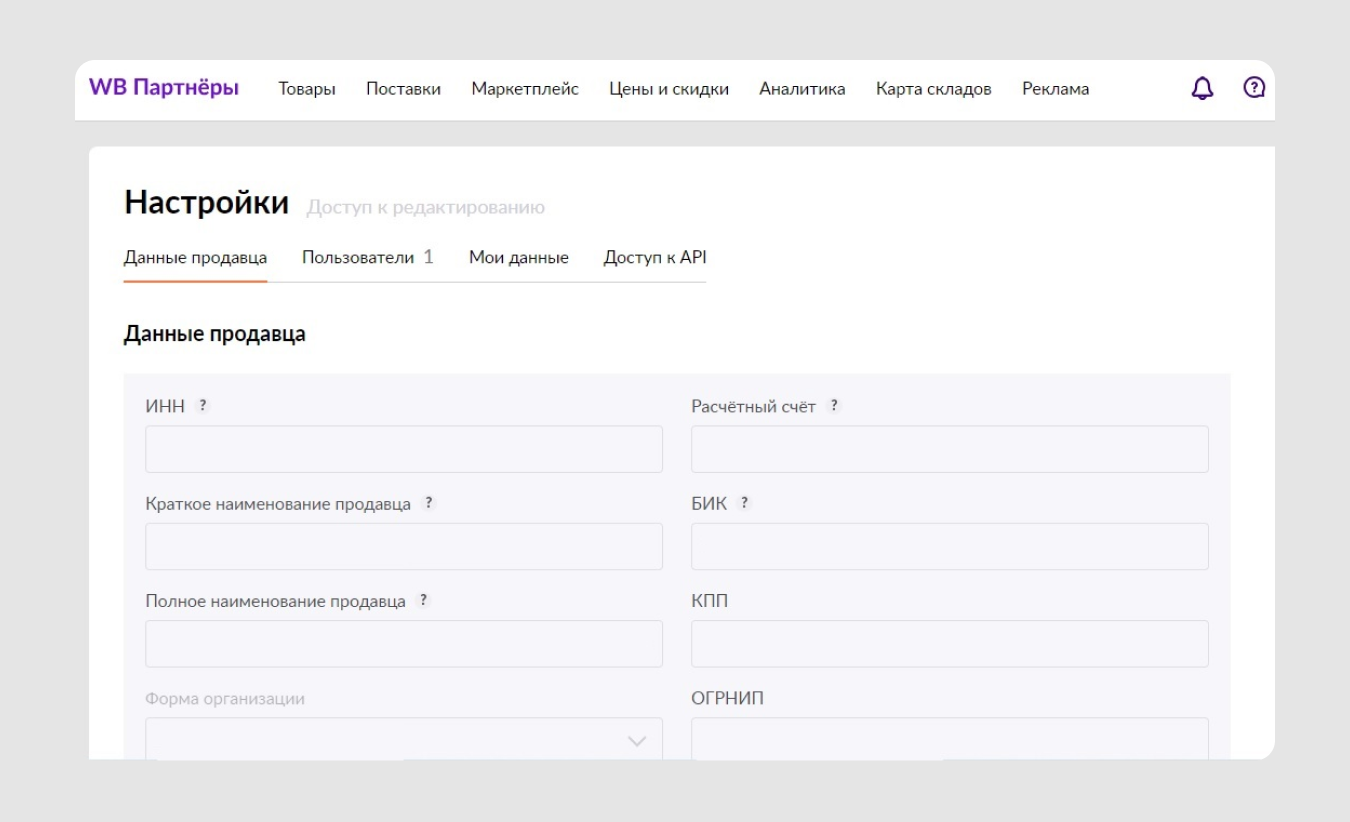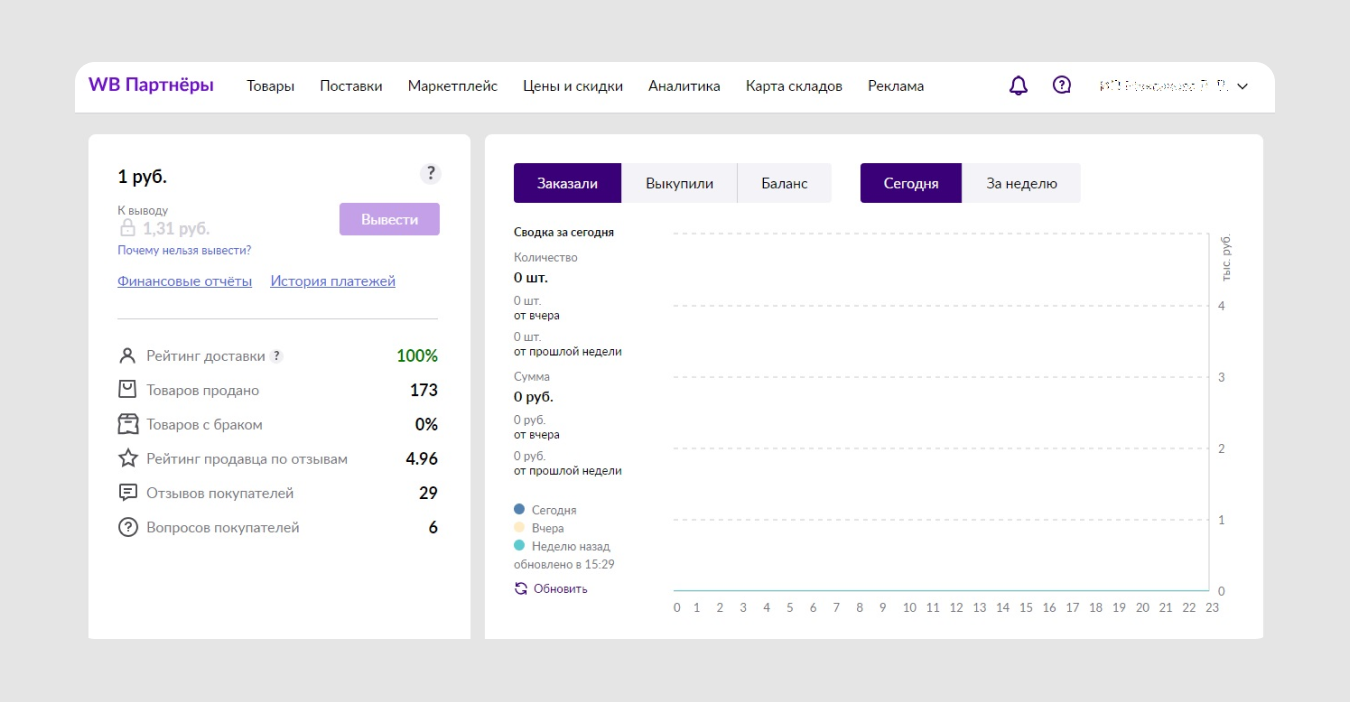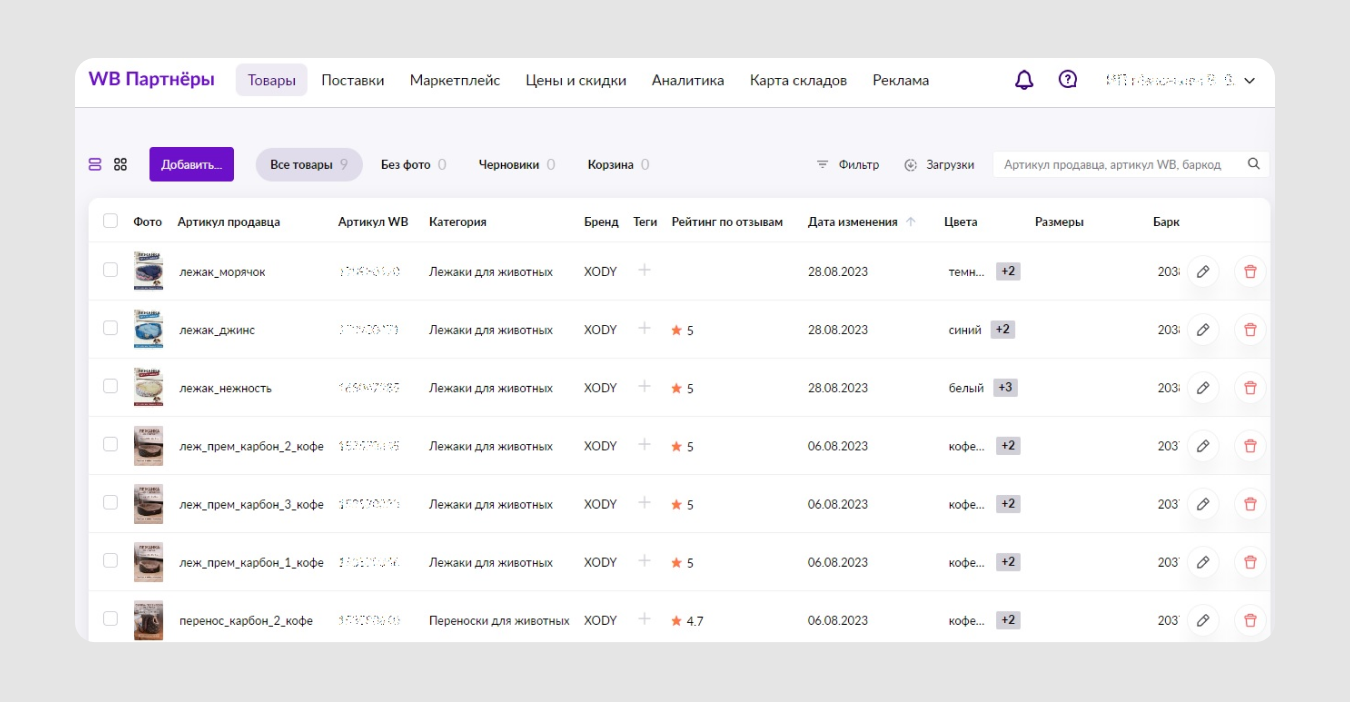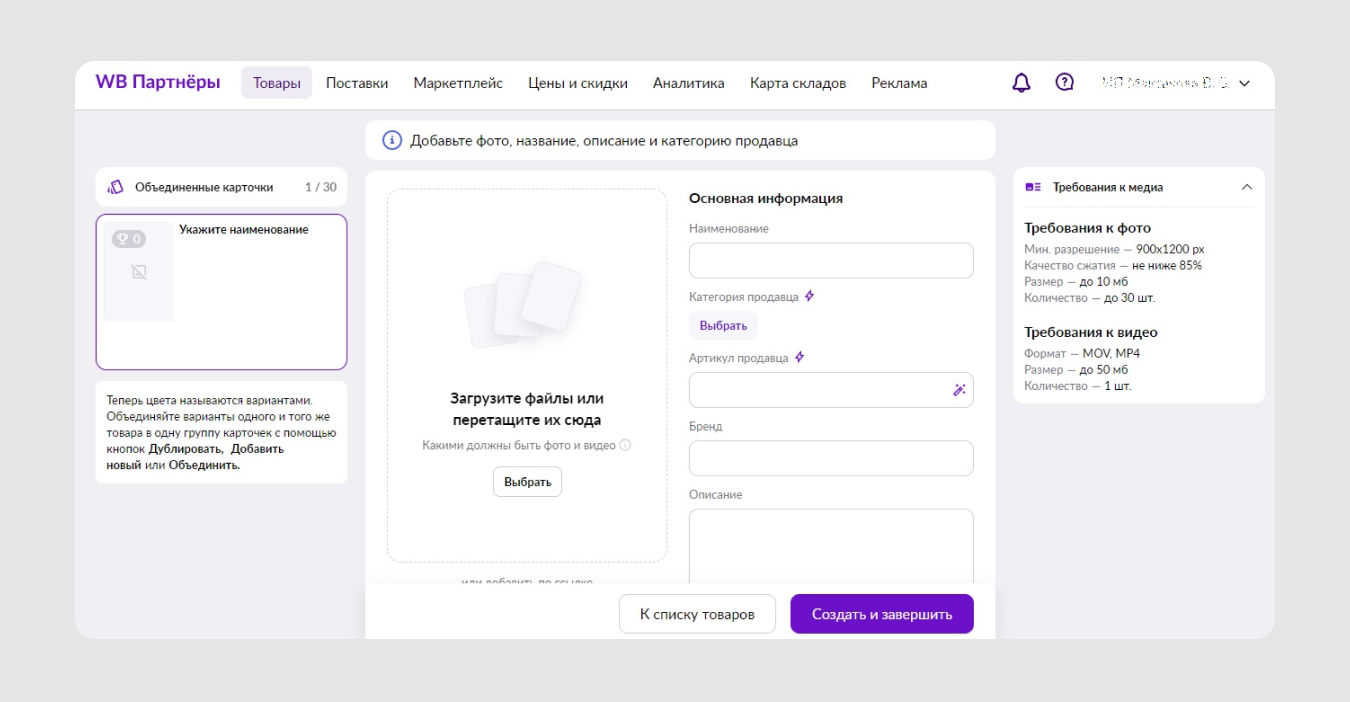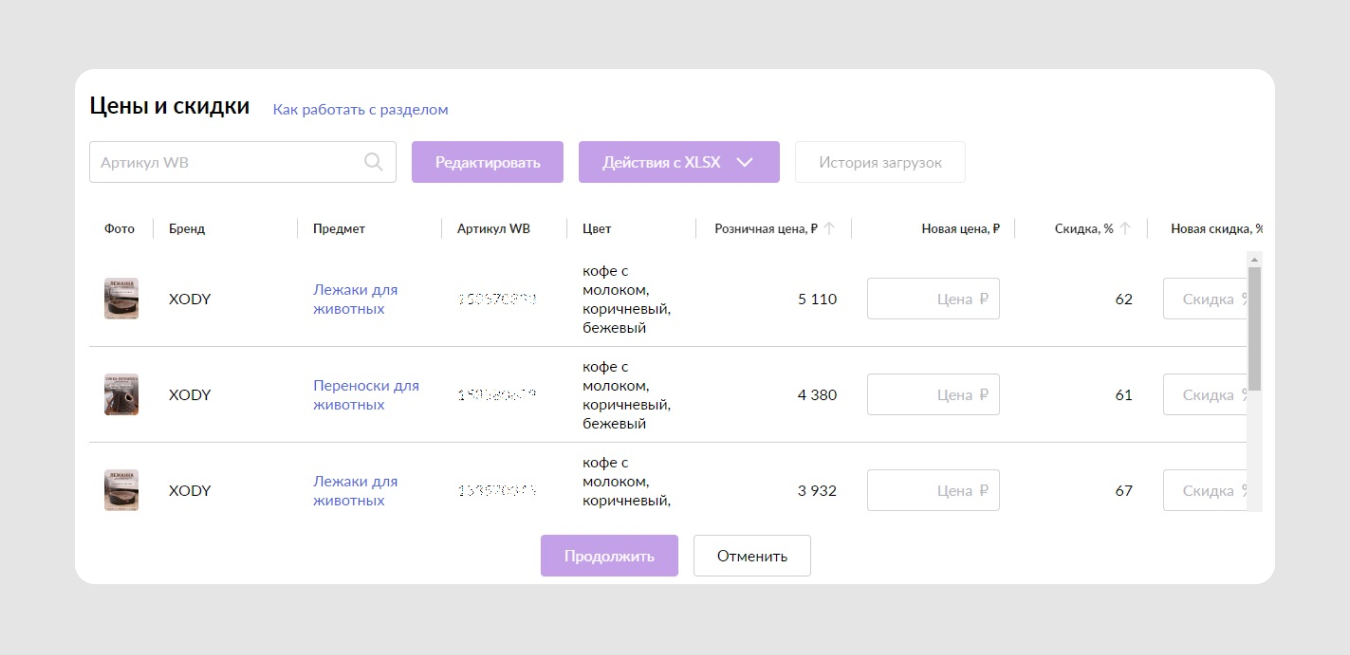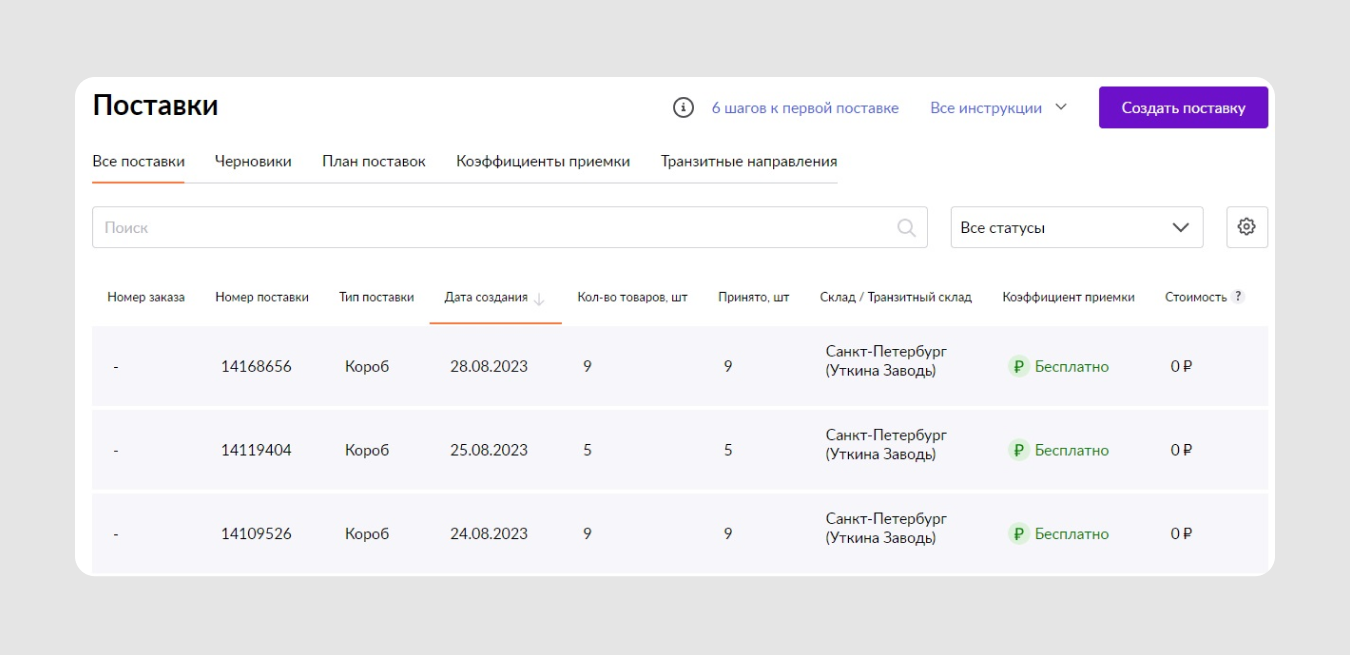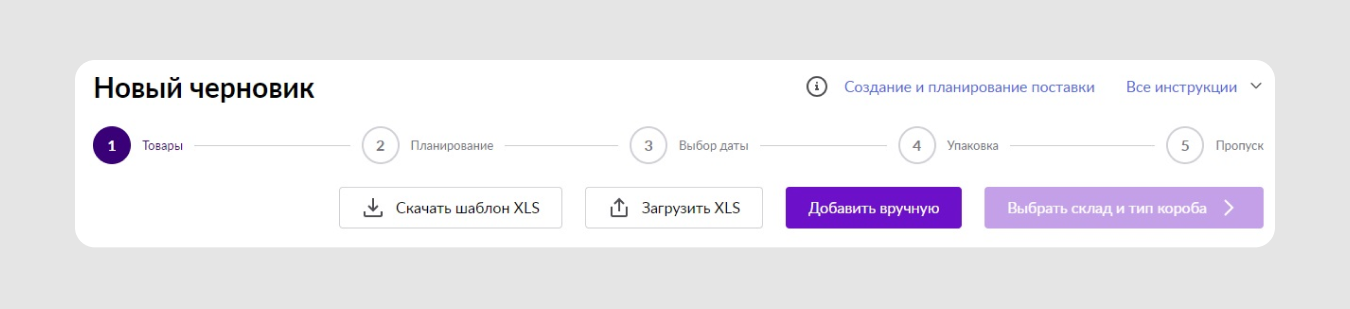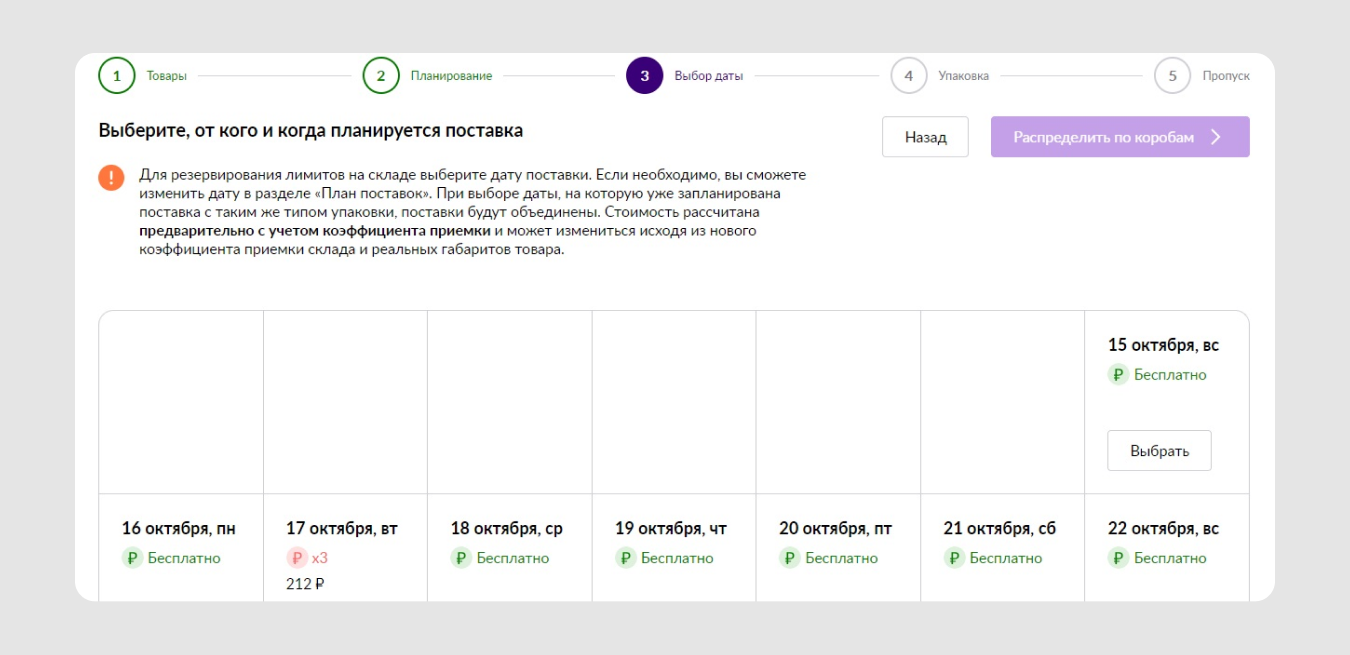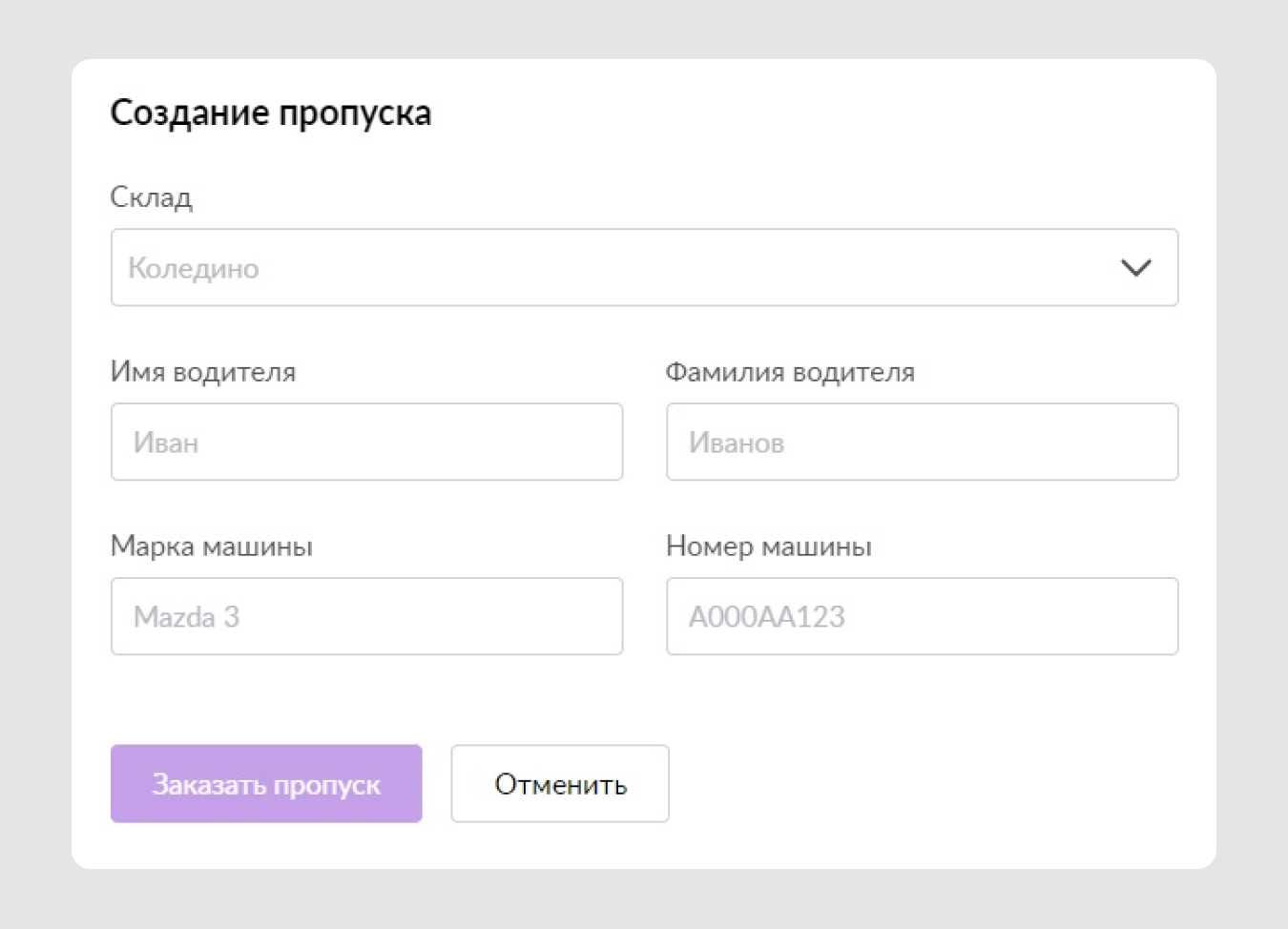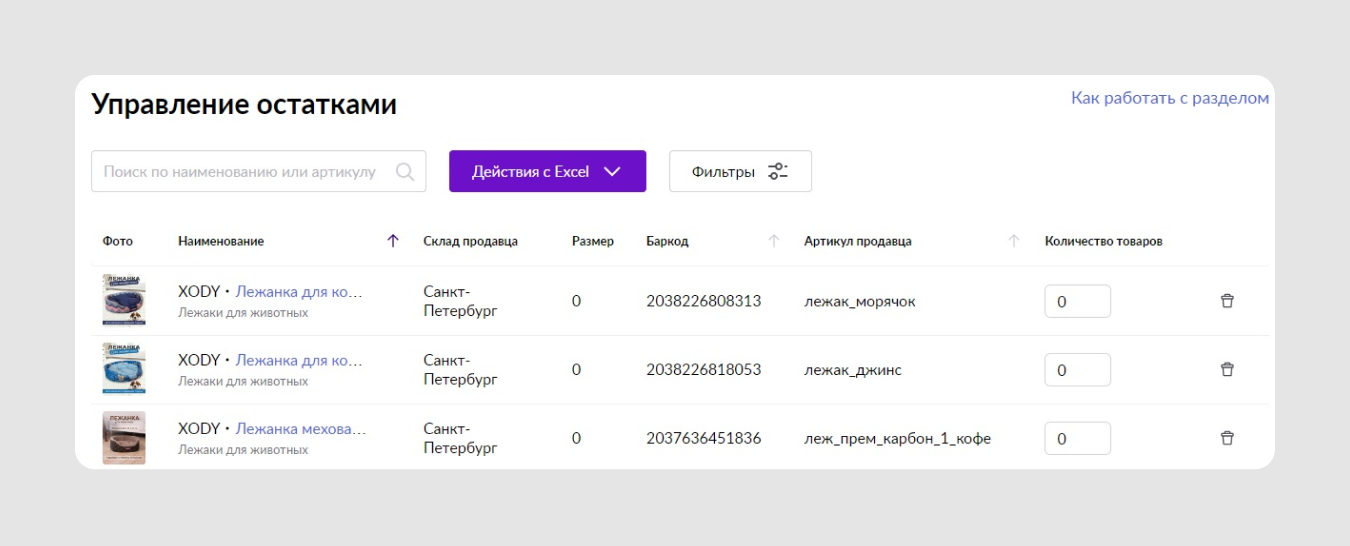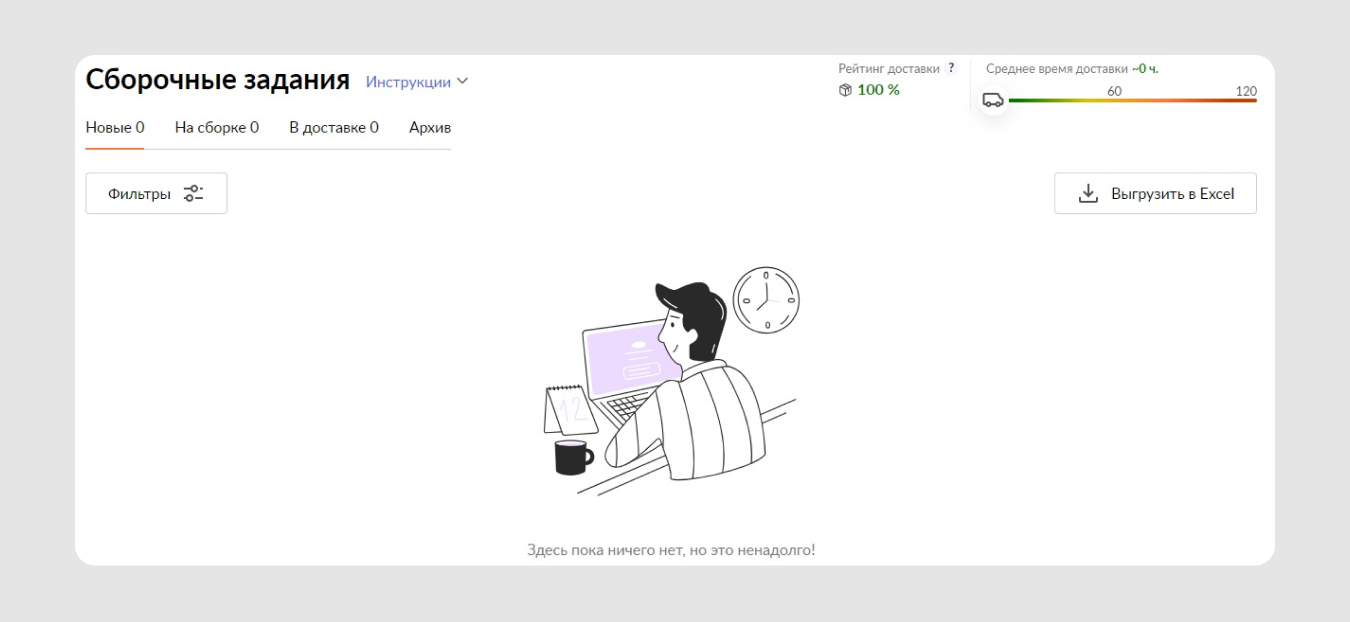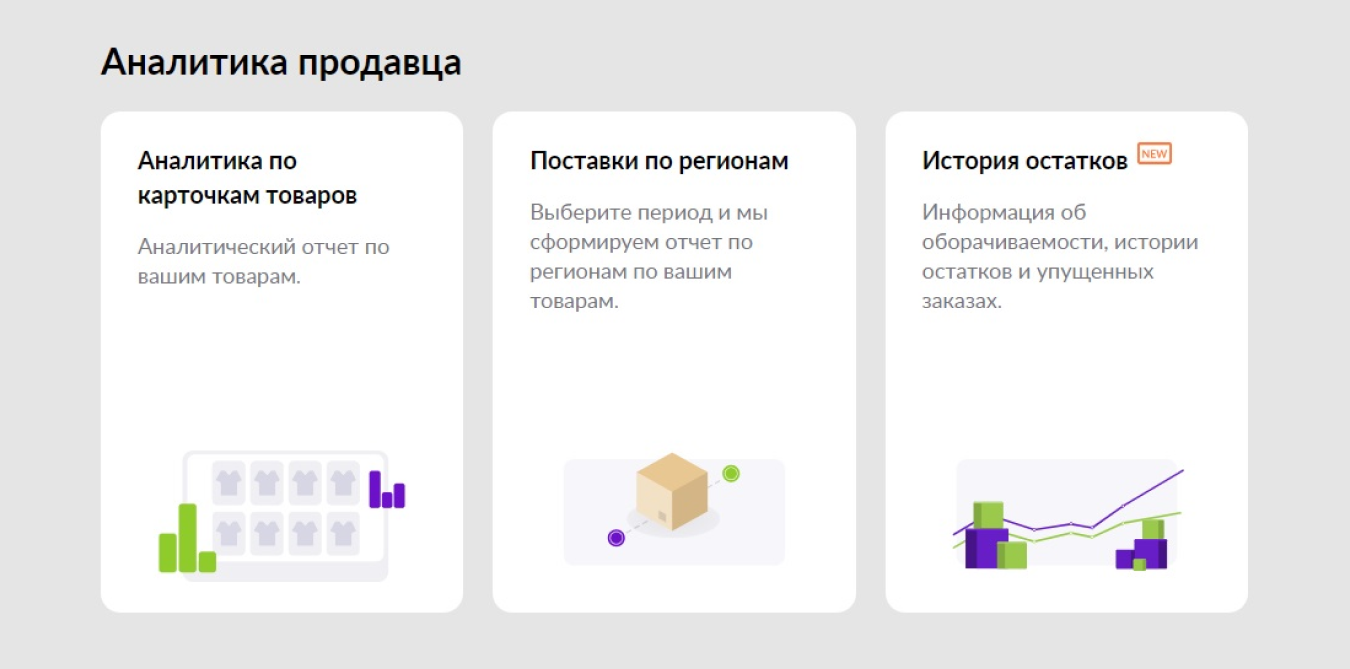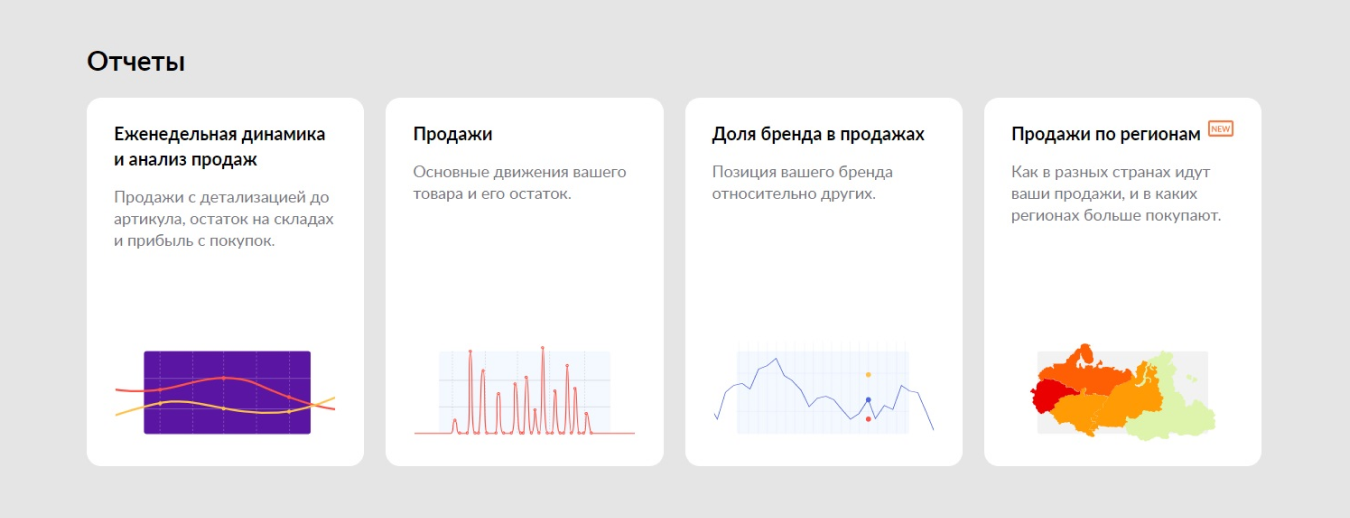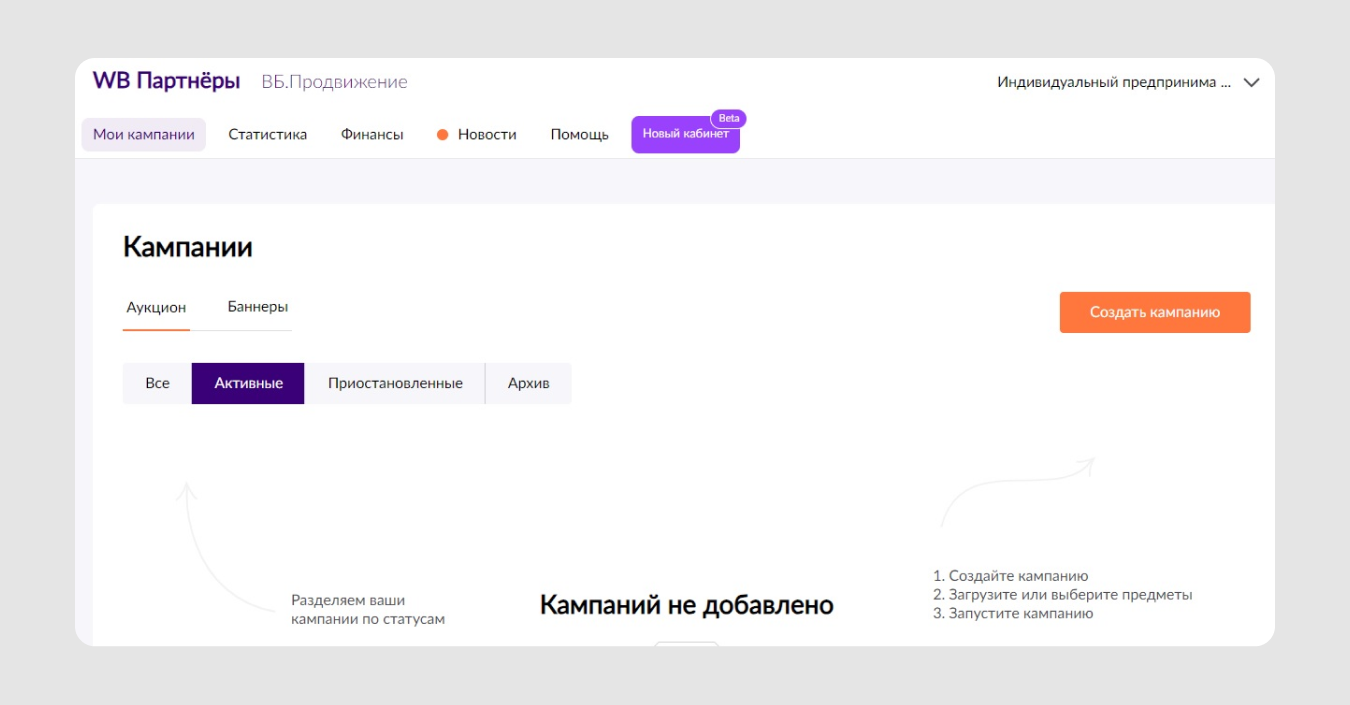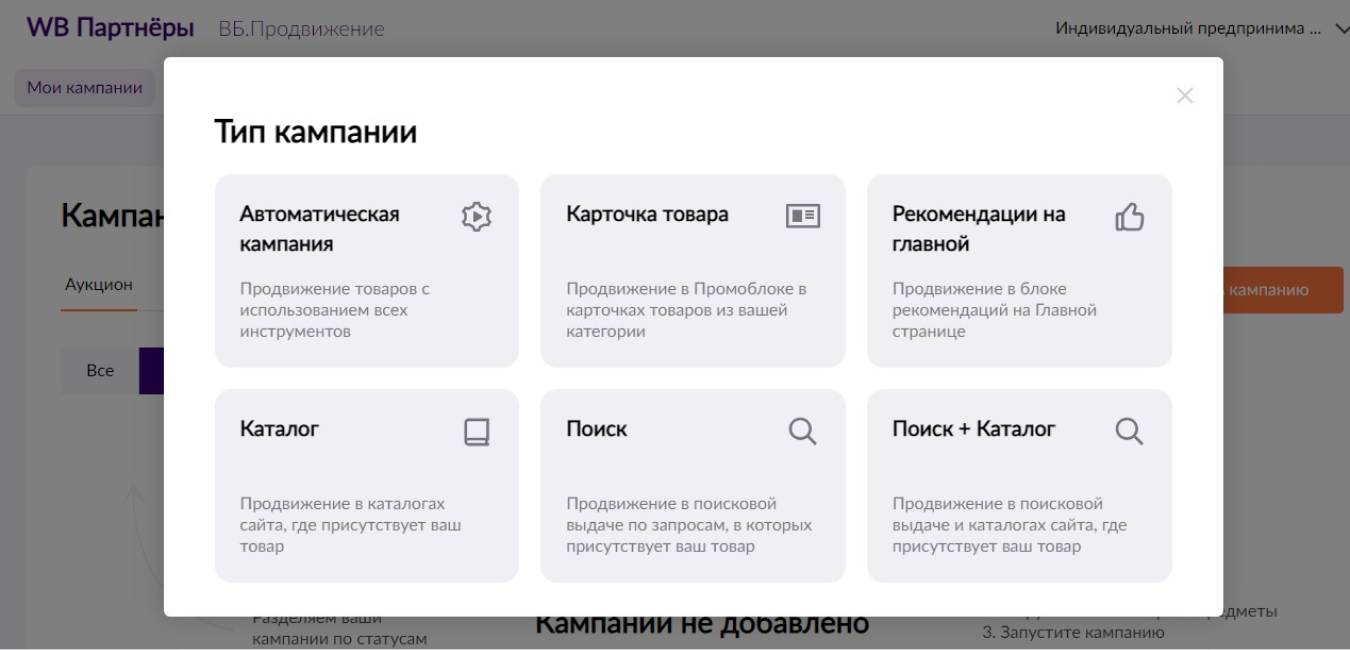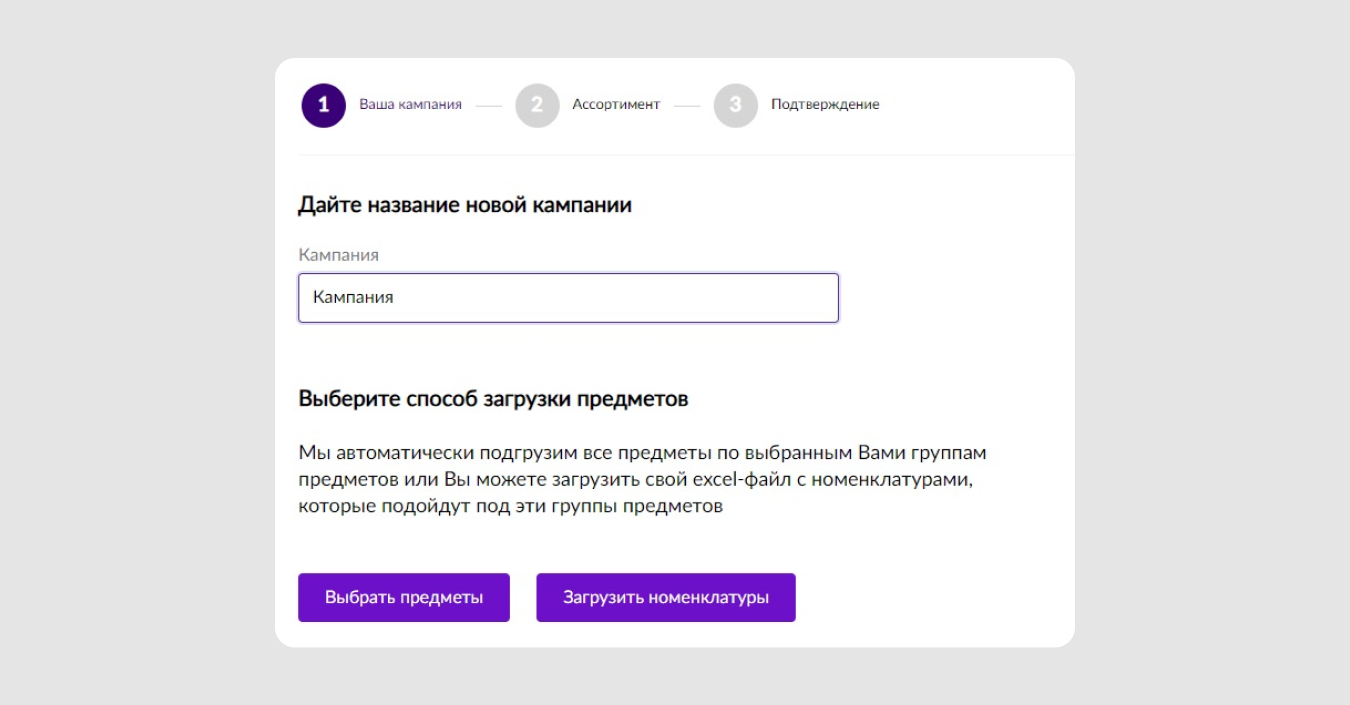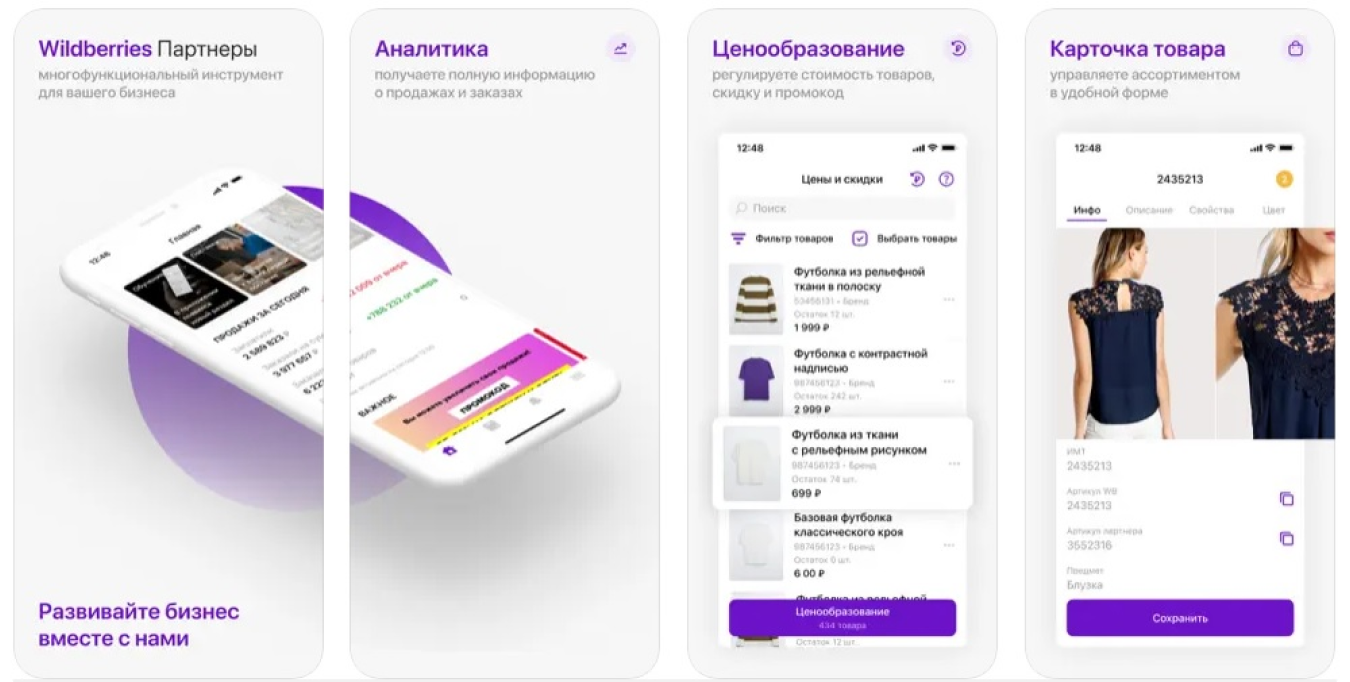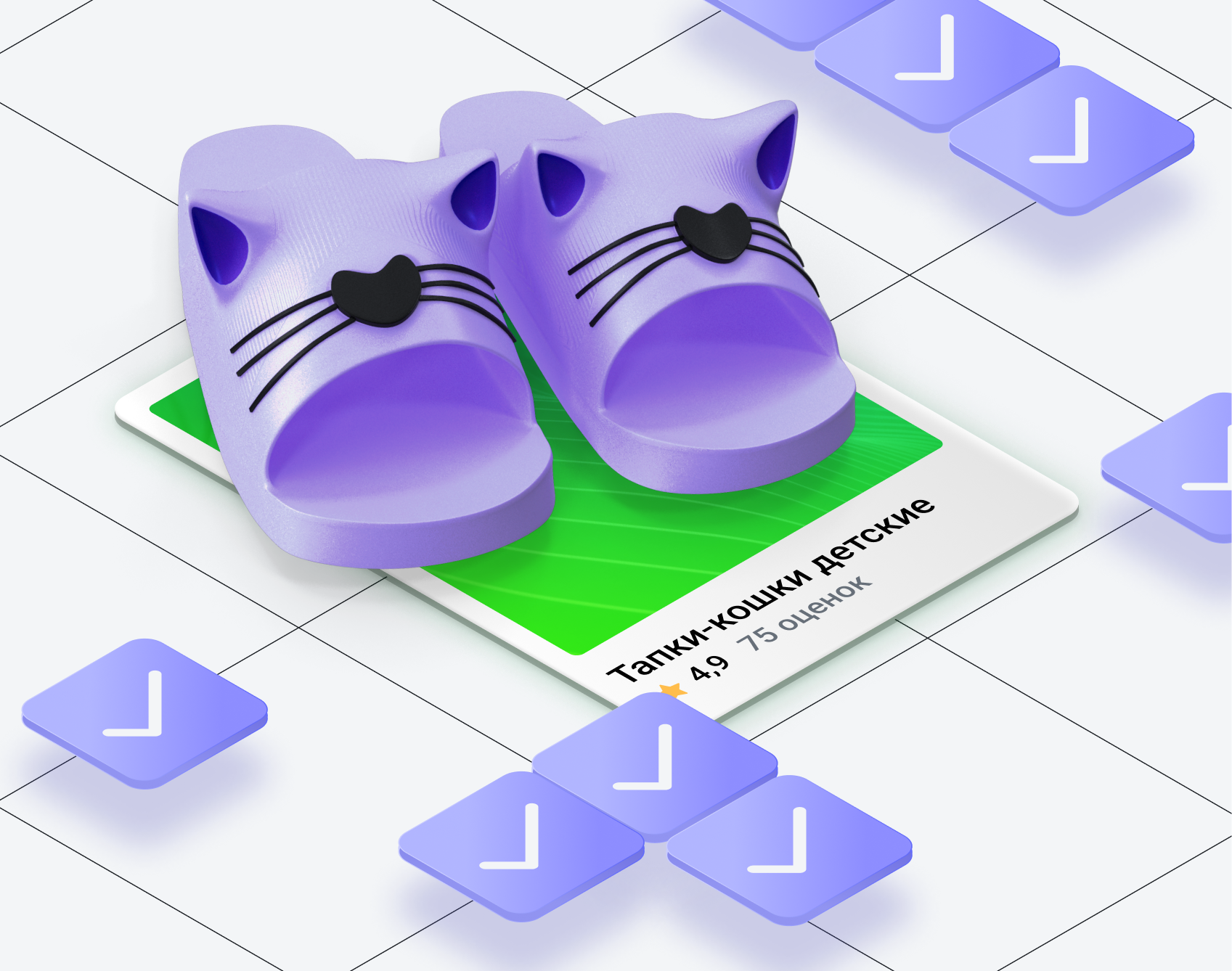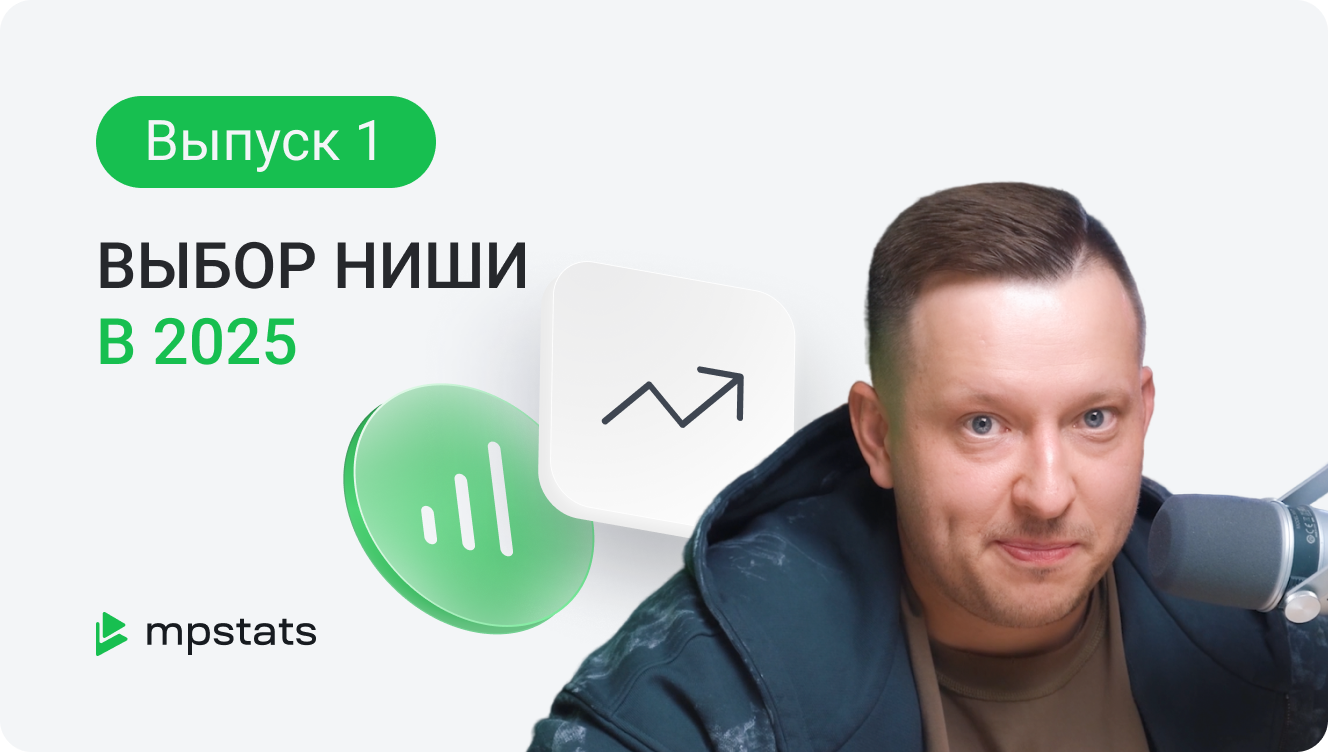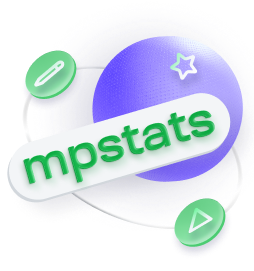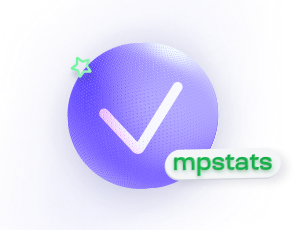Личный кабинет продавца на Wildberries
Подробный обзор разделов и правила регистрации


Ты закупил товар у поставщика, чтобы продавать его на маркетплейсе, и настал тот самый момент, когда ты регистрируешь личный кабинет. Перед тобой открылась страница с разными вкладками и графиками. С чего начать? Эта статья написана, чтобы разложить по полочкам весь функционал личного кабинета Wildberries. Мы поможем тебе сделать первые шаги и проведем по самым важным этапам в работе селлера.
Регистрация в личном кабинете WB Seller
У многих селлеров появляются вопросы еще на этапе регистрации личного кабинета. Поэтому мы подготовили подробную пошаговую инструкцию, чтобы процесс регистрации прошел легко и без ошибок.
Шаг 1. Авторизация
Личный кабинет селлера регистрируется на тот же номер телефона, что и профиль на клиентском сайте. Чтобы зарегистрироваться, необходимо ввести свой номер и дождаться уведомления с кодом подтверждения. Оно поступит через клиентский сайт или мобильное приложение Wildberries.
У тебя будет возможность настроить права доступа для сотрудников, чтобы кто-то другой мог тебе помогать с ведением бизнеса. Но изначально магазин важно зарегистрировать на номер владельца компании.
Шаг 2. Ввод персональных данных и оплата страхового взноса
Тебе нужно выбрать страну ведения деятельности и ввести свой ИНН. После ввода ИНН площадка автоматически подгружает данные о пользователе. Обязательно проверь, чтобы данные загрузились корректно в следующих графах:
- краткое наименование продавца (например, ИП Иванов И. И.);
- полное наименование продавца (Индивидуальный предприниматель Иванов Иван Иванович);
- ФИО руководителя;
- ОГРН организации.
После того, как ты нажмешь на кнопку «Зарегистрироваться», откроется страница для оплаты гарантийного взноса. На момент написания статьи сумма взноса — 10 000 руб. Его можно оплатить по QR-коду или по реквизитам.
Шаг 3. Ввод реквизитов расчетного счета и заключение договора
После активации личного кабинета в первую очередь перейди в раздел «Данные продавца». Для этого наведи курсор в правый верхний угол экрана, где появится всплывающее окно с кнопкой «Настройки». По ним тебе и нужно кликнуть — в этом месте находится блок со всеми реквизитами.
Обязательно еще раз проверь все данные и введи в специальное поле реквизиты своего расчетного счета, куда маркетплейс тебе будет направлять вырученные средства.
Все этапы твоего сотрудничества с площадкой прописаны в оферте. Ты можешь найти ее в разделе «Профиль». Когда ты впервые войдешь на портал партнеров, обязательно ознакомься с ней. Оферту нужно будет внимательно прочитать и, если со всеми пунктами согласен, принять. Для этого нажми на соответствующую кнопку, и договор о сотрудничестве между тобой и маркетплейсом будет автоматически заключен. У нас есть статья о том, как правильно читать оферту.
Внимательно прочитай каждый пункт оферты. В ней содержится множество условий, которые должны знать все селлеры. Пропустить что-то в оферте — значит кратно повысить риск получения штрафов.
Обзор стартовой страницы
После регистрации на портале и оплаты вступительного взноса ты можешь приступать к изучению личного кабинета. Первое, что селлеры встречают при открытии сайта партнеров — стартовая страница. На ней расположен дашборд с различными графиками и метриками, а также новостями маркетплейса.
Вверху страницы есть меню с различными вкладками — это разделы портала. В статье мы разберем подробно каждый из них:
- товары;
- поставки;
- маркетплейс;
- цены и скидки;
- аналитика;
- карта складов;
- реклама.
На стартовой странице ты будешь видеть сумму, которую маркетплейс начислил с продаж, а также все данные о рейтинге твоего магазина и заказах:
- сколько товаров продано;
- много ли было бракованных;
- сколько всего отзывов и вопросов ты получил;
- кнопка для быстрого перехода к финансовым отчетам.
Рядом находится график, который наглядно показывает, сколько заказали твоей продукции и на какую сумму. Здесь же во вкладке «Выкупили» ты можешь посмотреть, сколько товаров купили за определенный период.
Если пролистать ниже, то можно найти блоки с информацией:
- состояние загрузки складов по всей стране и данные по ожиданию на складе;
- сводные данные по заказам по системе FBS;
- новости маркетплейса (ты будешь получать уведомления о них);
- новые отзывы и вопросы пользователей, на которые ты не ответил;
- быстрый доступ к отчетам, рейтингам и данным по оборачиваемости товаров.
Создаем карточку товара
Чтобы создать карточку товара, перейди во вкладку «Товары» — «Карточка товара». На этой странице находится список всех карточек, которые ты создал до этого. Он представлен в формате таблицы, чтобы тебе было удобнее ориентироваться в данных.
Чтобы начать создание новой карточки, кликни на кнопку «Добавить» — «Единичный товар» — «Создать товар». Мы покажем процесс создания одной карточки, но ты можешь создавать сразу несколько похожих, нажав на кнопку «Много товаров».
На этом этапе открывается форма, похожая на анкету. В ней тебе нужно заполнить название и остальные данные о своем товаре. Когда ты выберешь категорию, подгрузятся дополнительные характеристики, которые относятся именно к этой группе. Чем больше полей ты заполнишь, тем лучше. Это поможет покупателям найти твой товар с помощью фильтров.
Маркетплейс сам подсказывает, в каком формате должен быть контент, который ты загружаешь. Продублируем эти данные здесь:
Требования к фото:
- Мин. разрешение 900×1200 px;
- Качество сжатия не ниже 85%;
- Размер до 10 Мб;
- Количество до 30 шт.
Требования к видео:
- Формат MOV, MP4;
- Размер до 50 Мб;
- Количество 1 шт.
Как установить скидки
Люди покупают на маркетплейсе, потому что на этой площадке собраны тысячи товаров, которые можно купить, не выходя из дома. А еще есть возможность сравнить цены на один и тот же товар. Вполне логично, что гораздо чаще покупают у того продавца, у которого цена ниже.
Стоимость своего товара ты устанавливаешь, когда создаешь карточку. В дальнейшем у тебя есть возможность установить скидку на него, чтобы товар выглядел привлекательнее. Практически все товары на площадке продаются со скидкой: у кого-то она больше, у кого-то — меньше. Но факт остается фактом: распродажи и снижение цены привлекают покупателей.
Чтобы установить скидку на твой товар, зайди в раздел «Цены и скидки» и нажми кнопку «Редактировать». После этого напротив товаров появятся специальные окна для ввода новых данных.
Делаем первую поставку
Если ты планируешь работать по системе FBO (продажа со склада маркетплейса), то для начала торговли тебе нужно создать поставку и отвезти ее прямо на склад Wildberries.
В разделе «Поставки» отображаются все партии товаров, которые ты отправлял на склад ранее. Чтобы создать новую, нажимаем на кнопку «Создать поставку».
Когда создаешь первую поставку, лучше использовать ручной ввод данных (кнопка «Добавить вручную»). Так ты лучше разберешься в том, как все работает. Помимо этого способа есть возможность загружать товары в поставку с помощью Excel-таблицы.
В итоге перед тобой откроется список карточек товаров, которые ты уже создал ранее. На этом этапе тебе нужно будет выбрать нужные карточки и указать количество единиц товара для отправки. Далее кликни на кнопку «Добавить», а затем «Выбрать склад и тип короба».
После выбора склада назначения нужно указать дату отгрузки. В зависимости от загрузки конкретного склада отгрузка может быть платной или нет. Стоимость увидишь под датой в календаре.
После выбора даты нужно распределить товары по коробам. Если у тебя один вид товара, то здесь все просто: указываешь нужное количество коробок и количество товаров в каждой из них.
Но если ты отправляешь разные товары, например, джинсы, худи и блузки, то нужно действовать внимательнее. В одной коробке могут лежать разные товары, но в форме на создание поставки важно правильно заполнить информацию о том, где какой товар находится. Каждый короб имеет уникальный штрихкод, и если ты что-то перепутаешь, то товар не смогут принять на складе.
Когда ты закончишь с заполнением формы, тебе останется только выписать пропуск, чтобы машину с поставкой пустили на склад. Система сама направит тебя на специальный блок для заполнения данных.
Продажа со своего склада
Если планируешь работать по системе FBS и хранить товар на собственном складе, то нужно сообщить маркетплейсу, сколько товаров для продажи у тебя в наличии. Для этого укажи остатки продукции в специальном разделе. Чтобы в него попасть кликни на вкладку «Маркетплейс» и перейди на страницу «Управление остатками».
Здесь ты увидишь список своих карточек и специальный столбец для ввода данных.
После того, как ты укажешь остатки, твои карточки станут видны покупателям на маркетплейсе. В том случае, если человек оформит заказ, ты получишь уведомление о новом сборочном задании.
Wildberries дает 120 часов с момента заказа покупателя, чтобы упаковать, промаркировать и привезти товар на склад. Таймер останавливается не в момент приемки, а когда товар поступает на сортировку. Обычно это занимает до 2−3 часа (зависит от загруженности склада). Ты можешь отслеживать статус своей поставки в личном кабинете.
Чтобы увидеть все сборочные задания, перейди на страницу «Сборочные задания», которая находится во вкладке «Маркетплейс». Они отсортированы по статусу:
- новые;
- на сборке;
- в доставке;
- архив.
Работа с аналитикой и отчетами
Чтобы у тебя была возможность отслеживать комиссию, продажи, возвраты и остатки своих товаров, разработчики платформы внедрили отчеты и метрики. Они находятся во вкладке «Аналитика».
Раздел содержит разные отчеты и сводные таблицы. Ты можешь их сформировать по разным периодам или по товарам. Данные помогут:
- узнать, сколько и на каких складах осталось товаров;
- проследить, в каком регионе больше продаж по каждой товарной группе;
- мониторить динамику оборачиваемости;
- посмотреть стоимость логистики и хранения;
- провести анализ доли бренда в продажах на площадке;
- узнать, какие товары забанены и многое другое.
Это внутренняя аналитика маркетплейса, то есть с ее помощью формируются данные только по твоим товарам. Здесь ты не сможешь проанализировать продажи конкурентов — для этого придется воспользоваться сторонними сервисами.
Обязательно следи за статистикой и не пускай продажи на самотек. Аналитика площадки дает основные данные по продажам, но этого недостаточно. Чтобы иметь больше материалов для анализа, тебе понадобится специальный аналитический сервис — MPSTATS. В том, что это действительно нужно и полезно, можешь убедиться с бесплатным демо-доступом к сервису. В нем ты сможешь:
- следить за конкурентами;
- видеть точные ставки на рекламу;
- автоматизировать процессы;
- полностью контролировать собственный магазин.
Реклама и продвижение
Продвижение — комплекс действий для увеличения продаж, повышения узнаваемости бренда и лояльности покупателей. На Wildberries для этих целей есть как платные, так и бесплатные способы.
К бесплатным относятся:
- поисковая оптимизация карточек (SEO);
- работа с отзывами и рейтингом;
- органическое продвижение через увеличение количества продаж.
Платные инструменты:
- участие в акциях площадки;
- внешняя реклама через таргет, соцсети и блогеров;
- внутренняя реклама (продвижение в поиске, баннеры
и т. д. ).
Wildberries, как и Ozon, имеет уникальные инструменты внутреннего продвижения. Они адаптированы для каждой конкретной платформы. Чтобы настроить и запустить свою первую рекламную кампанию на Вайлдберриз, перейди во вкладку «Реклама».
Когда нажмешь на кнопку «Создать кампанию», рекламный кабинет даст предложит выбрать тип рекламной кампании. Это может быть:
- автоматическая кампания;
- реклама в карточке товара;
- размещение рекомендаций на главной странице;
- реклама в каталоге;
- продвижение в поиске;
- размещение товаров в поиске и каталоге.
После выбора типа кампании тебе нужно будет дать ей название. (Так ты не запутаешься среди нескольких РК в будущем). После этого выбери товары, которые хочешь рекламировать.
Останется только подтвердить введенные данные, и твоя первая реклама на Вайлдберриз будет запущена.
Мобильное приложение
Разработчики Вайлдберриз позаботились не только о покупателях, которые могут со своего смартфона делать заказ, но и о продавцах. У селлеров также есть специальное приложение, которое дублирует интерфейс портала на сайте.
Все привычные и нужные функции будут под рукой:
- если поступил заказ — ты можешь сразу его обработать;
- если клиент задал уточняющий вопрос о товаре — у тебя будет возможность моментально его проконсультировать;
- если ты решил изменить цены или хочешь участвовать в акции — не нужно это откладывать до момента, когда сядешь за компьютер.
Так что совсем не обязательно все время проводить за монитором: если и поступят срочные задачи, решить их можно прямо в телефоне.
Ты можешь бесплатно скачать приложение в App Store для iPhone или в Google Play для Android.
Заключение
Интерфейс личного кабинета наполнен самыми необходимыми инструментами:
- управление логистикой;
- аналитика продаж;
- учет остатков;
- запуск рекламы.
Чтобы в них разобраться, придется потратить какое-то время. А мы всегда готовы тебе помочь в этой непростой задаче. Возвращайся в журнал, когда захочешь узнать еще больше о e-com торговле 👍 И успешных продаж!
Вам может быть интересно:
-

-

Поставщикам 22.10.2024
Что продавать на Вайлдберриз новичку
Подборка ходовых товаров и памятка по выбору ниши
-

Смотрите видео по теме:
-

Как сделать SEO на маркетплейсах?
Обзор инструментов и возможностей MPSTATS
-

Слава Малых запускает товарный бизнес на WB
-

Как маркетплейсы захватили Россию
Документальное видео

 Продвижение
Продвижение Ozon
Ozon Яндекс Маркет
Яндекс Маркет Инструменты
Инструменты Товары
Товары Wildberries
Wildberries Бизнес
Бизнес Кейсы
Кейсы